一 概述
- 下载WD EX2 Emby软件
- My Cloud EX2安装Emby
- Emby登录
二 下载WD EX2 Emby软件
1-进入Emby 下载标签,选择对应NAS
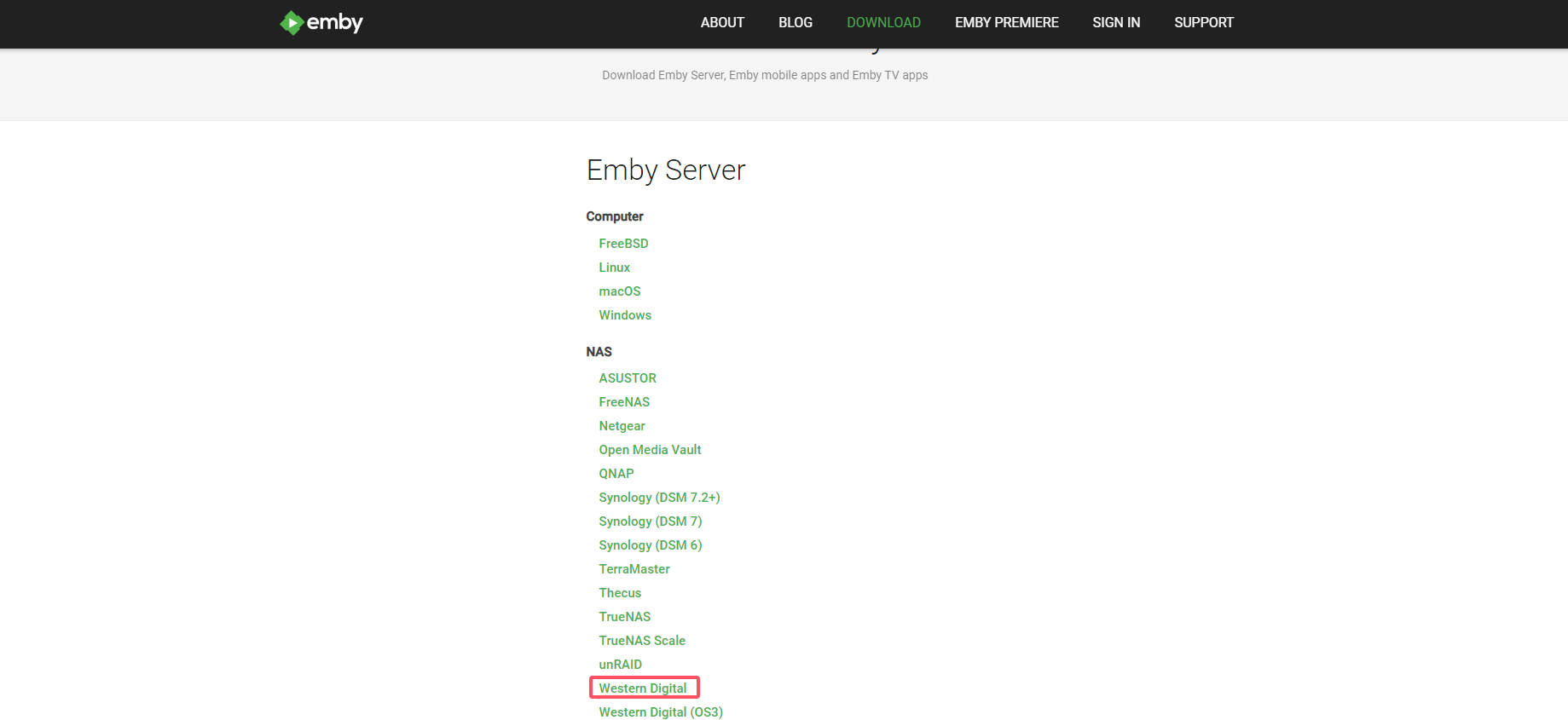
2-根据自己的NAS,选择相应的标签(弹出下载文件进行下载)
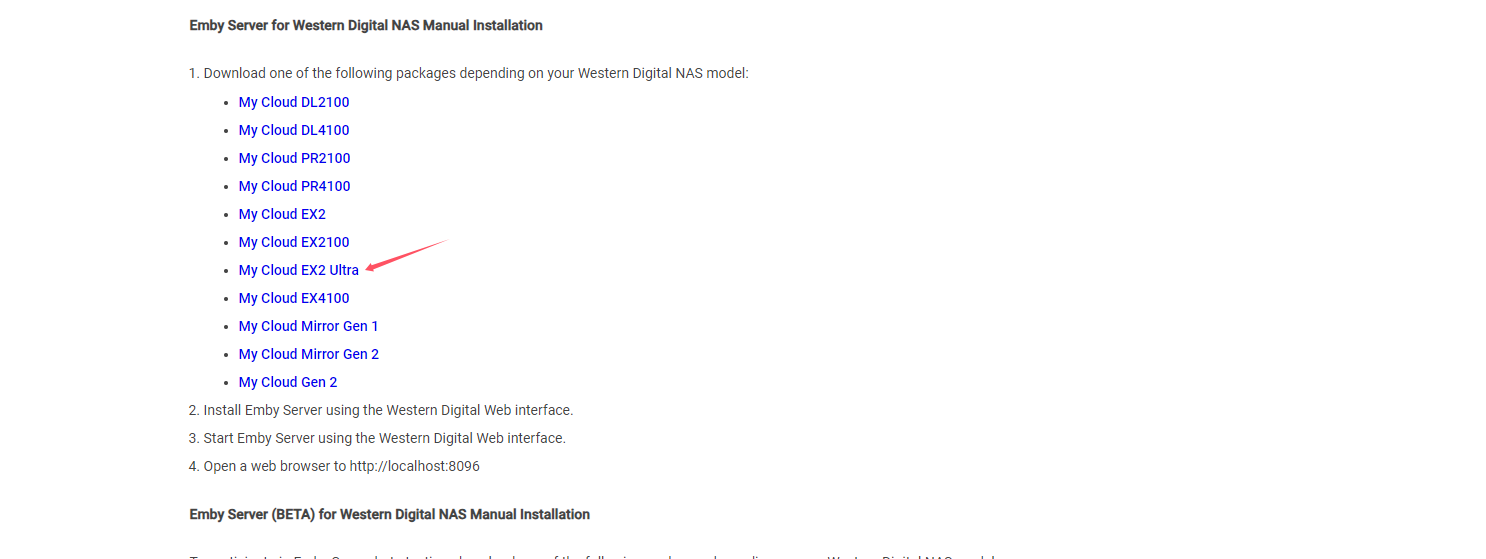
三 My Cloud EX2安装Emby
1-登录NAS后,切换到应用标签,手动安装
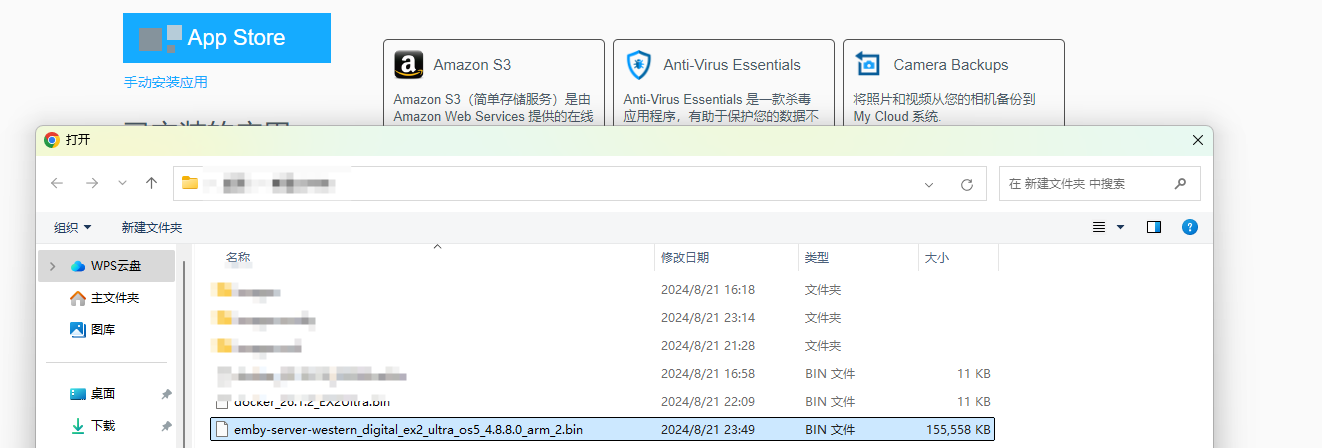
2-安装完成后,在已安装的应用下查看Emby Server
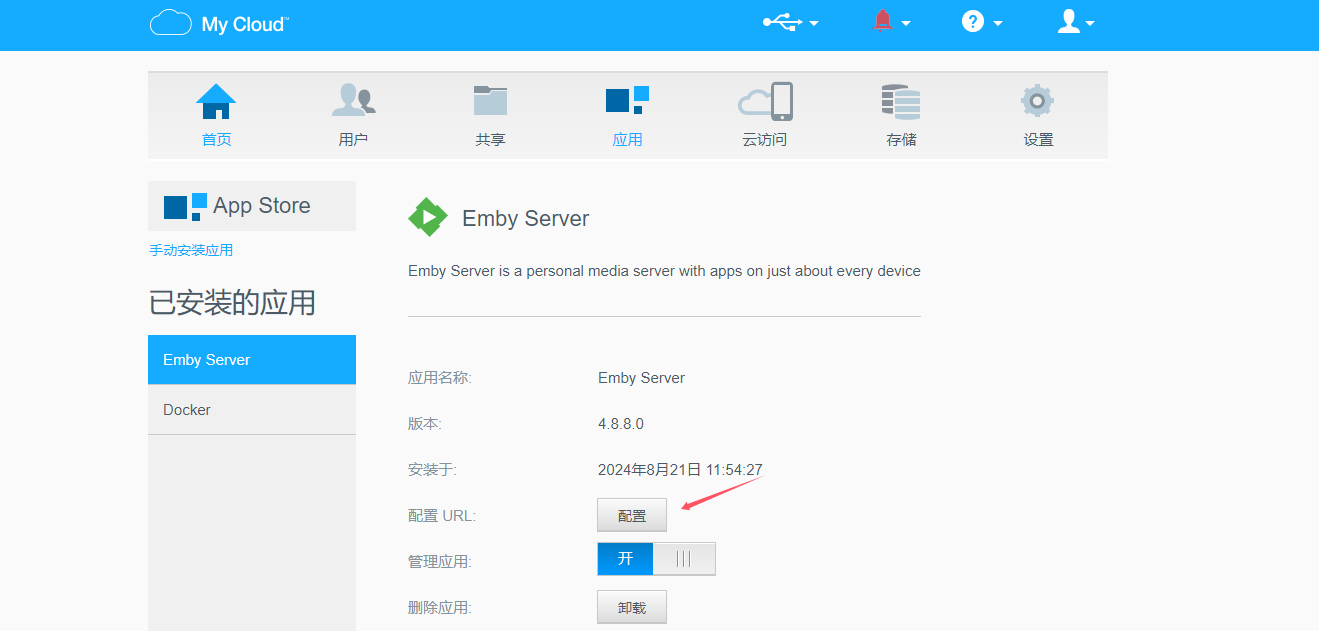
3-点击配置后,跳转到WebUI安装界面
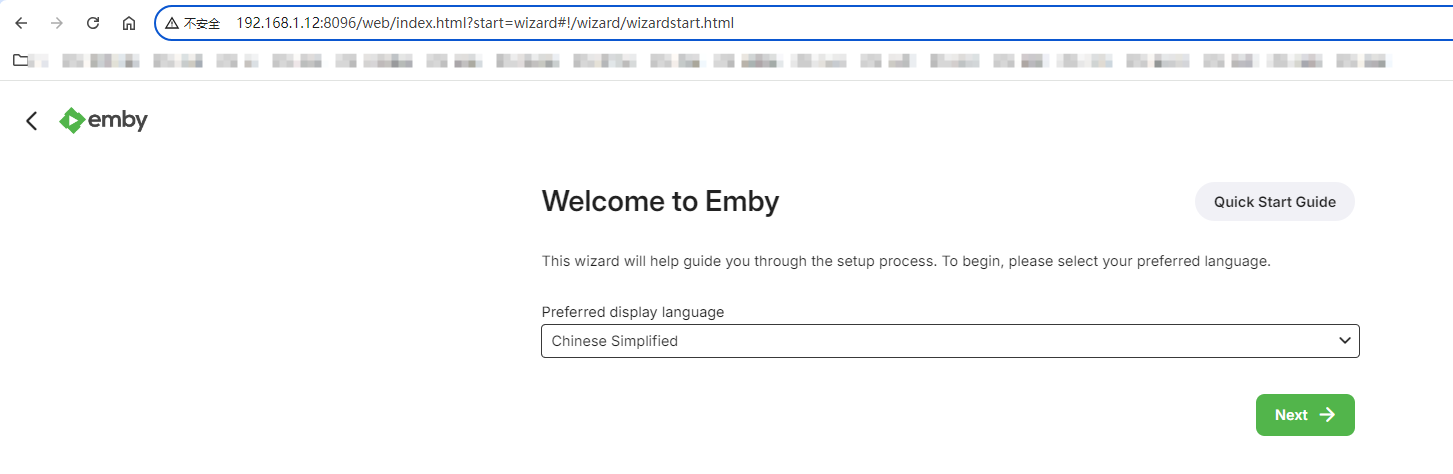
四 Emby登录
1-输入用户名和密码登录
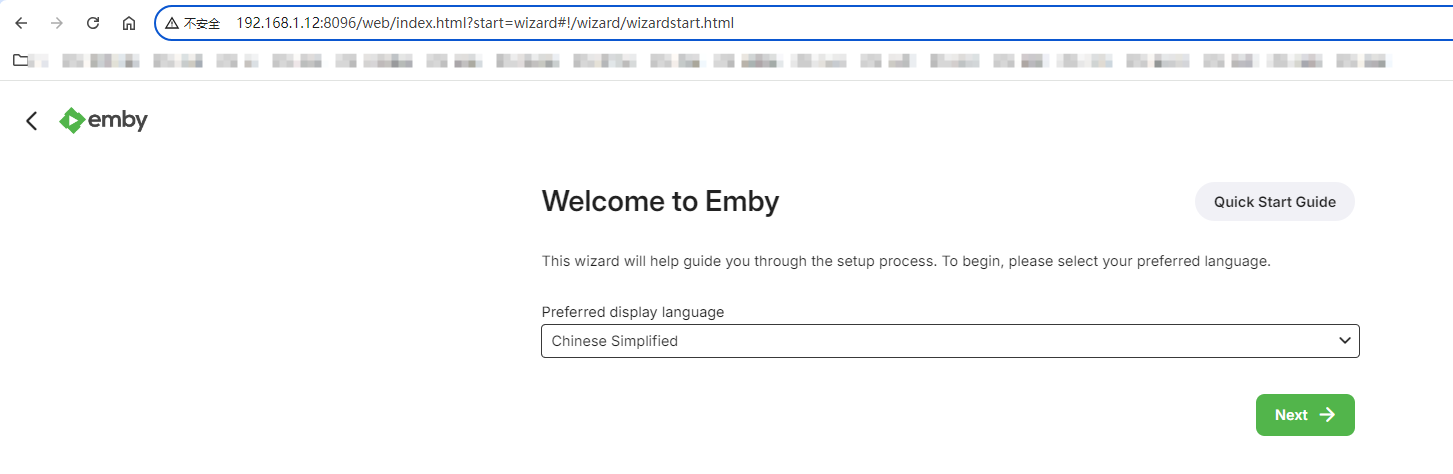
2-登录后界面如图
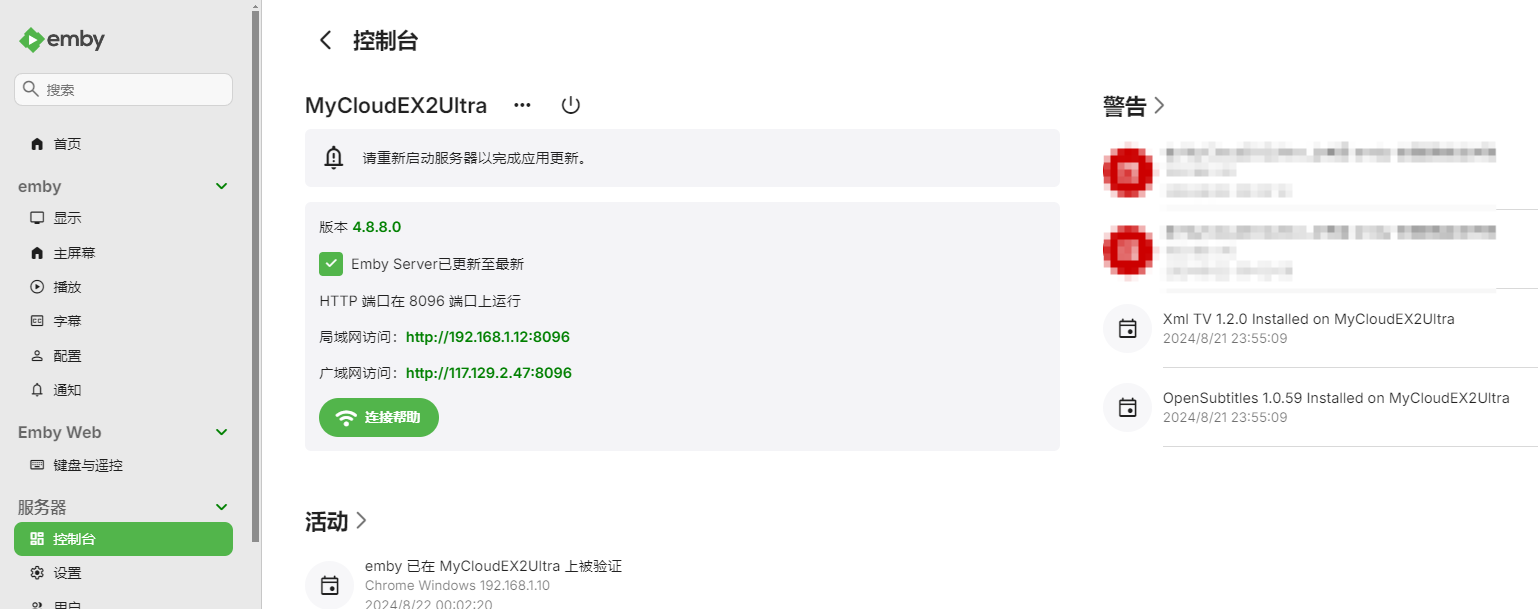
五 参考